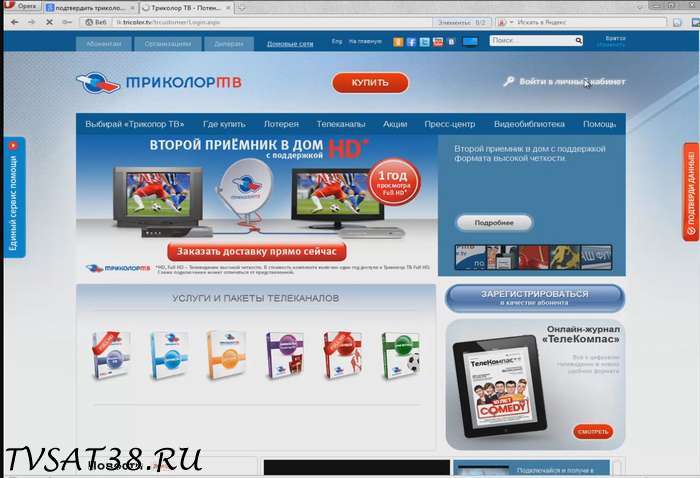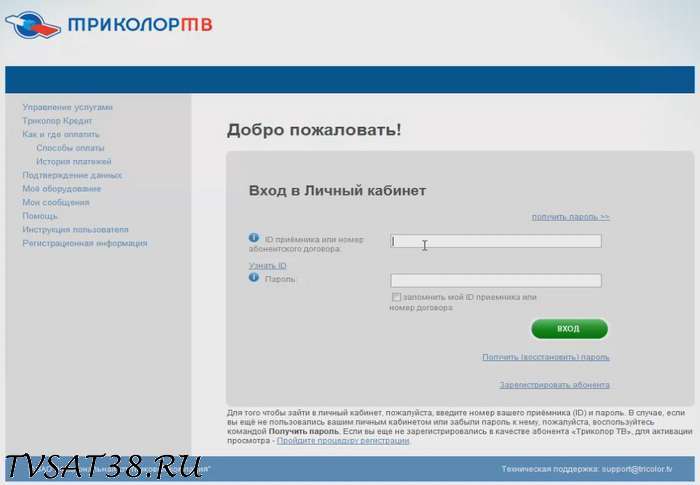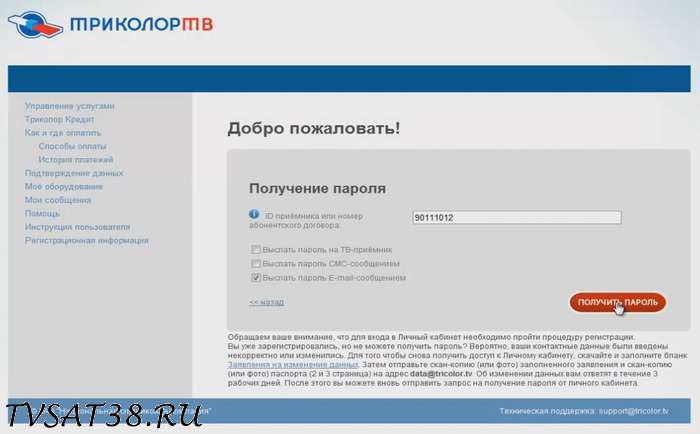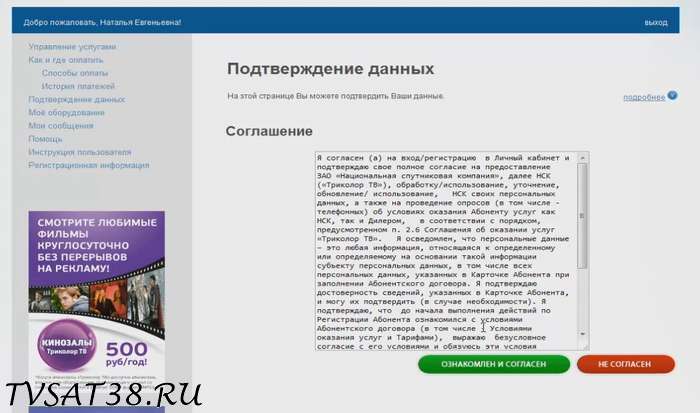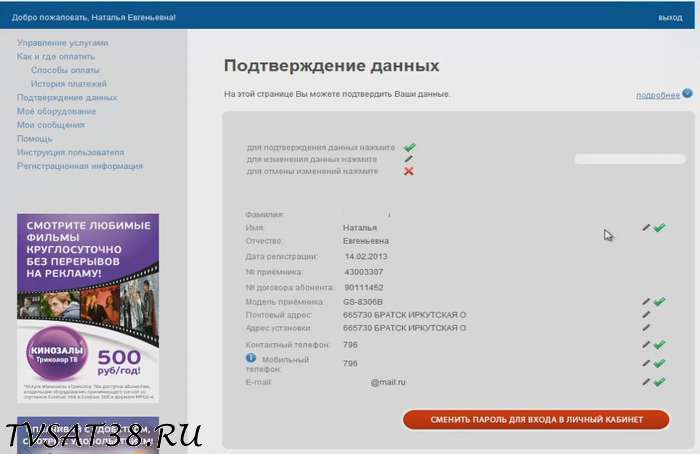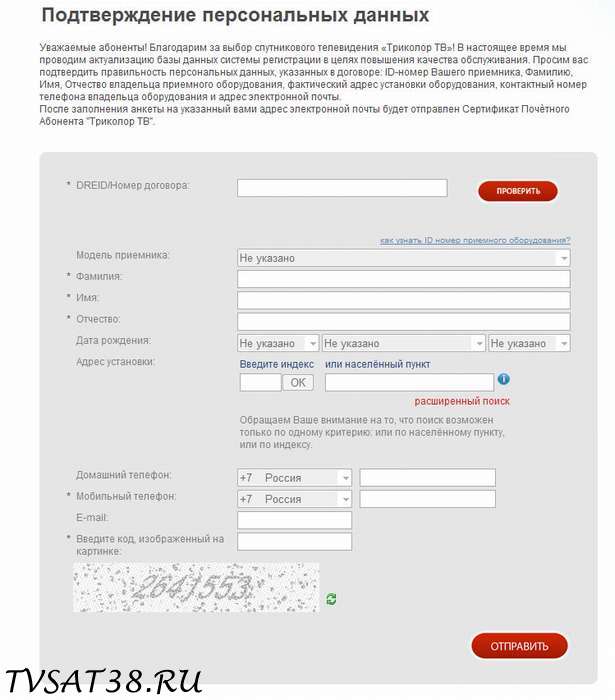код подтверждения триколор тв не приходит
Личный кабинет Триколор. Подтвердить данные абонента. Три способа.
Триколор тв подтверждение и изменение персональных регистрационных данных абонента.
Вы абонент Триколор ТВ или Триколор ТВ Сибирь у вас перестали показывать платные каналы, но подписка ещё не кончилась, значит, вам пора подтвердить свои регистрационные персональные данные в Триколоре. Триколор отключает абонентов не подтвердивших свои данные.
Или вам приходит СМС сообщение, от Триколор, подтверди персональные данные. А как подтвердить персональные данные на Триколор ТВ? Для ответа на этот вопрос я написал краткую инструкцию.
Подтвердить личные данные Триколор можно тремя способами:
Если вам надо изменить регистрационные данные в этой СТАТЬЕ рассказано, как это сделать.
Я считаю, что наиболее простой способ подтвердить личные данные абонент второй, зайдя в личный кабинет абонента. Давайте подробно посмотрим, как это можно сделать.
Для начала заходим на сайт триколора, в правом верхнем углу жмём кнопку войти в личный кабинет триколор.
Если вы уже проходили регистрацию личного кабинета абонента Триколор значит, у вас уже есть пароль от личного кабинета, и вы просто входите в него. Для этого вводим ID приёмника или номер абонентского договора и пароль.
Если же вы еще не создали личный кабинет абонента, тогда вам надо ввести свой ID приёмника или номер абонентского договора и нажать надпись получить пароль.
После этого мы попадаем на страницу получения пароля, где нам предлагают три способа:
Выбираем любой удобный для вас способ и жмем кнопку получить пароль. После этого жмём кнопку назад.
Всё мы с вами создали личный кабинет абонента и теперь можно входить в него, вводя пароль.
После входа нам надо прочитать соглашение с Триколором и нажать зелёную кнопку: ознакомлен и согласен.
После этого жмём надпись слева подтверждение данных и попадаем на страницу подтверждения данных.
Здесь просто жмём зеленую галочку, если соглашаемся. Если не соглашаемся, то жмем карандаш и меняем требуемое значение.
Когда вы будите подтверждать свой сотовый телефон, Триколор может затребовать пароль который, он вышлит вам на этот телефон в виде СМС. И второе, иногда Модель приёмника не подтверждается до тех пор, пока мы не нажмем карандаш и заново не выберем нашу модель из выпадающего списка.
Если пойти по третьему варианту, тогда нам придётся все свои личные данные забивать заново.
Вот как это выглядит.
Видео инструкция как
подтвердить данные абонента. Три способа.
Видео инструкция как узнать ваш ID
Инструкция по регистрации
Регистрация в качестве клиента — обязательное условие для получения доступа к услугам Триколора.
Использование онлайн-сервисов
Для использования онлайн-сервисов Триколора исключительно на сайте kino.tricolor.tv или через приложение «Триколор Кино и ТВ» для мобильных устройств или телевизоров с поддержкой функции Smart TV воспользуйтесь следующими инструкциями:
При покупке оборудования в Фирменном салоне или у авторизованного дилера
Если вы приобрели оборудование для использования услуг Триколора в Фирменном салоне либо у авторизованного дилера, то с регистрацией и активацией просмотра вам поможет дилер. Самостоятельно потребуется только подтвердить согласие с пользовательскими документами в Личном кабинете или в мобильном приложении «Мой Триколор»:
получите СМС-сообщение с паролем от Личного кабинета (поступает в течение 20 минут на указанный при регистрации номер мобильного телефона);
авторизуйтесь в Личном кабинете на сайте или в мобильном приложении «Мой Триколор»;
ознакомьтесь с пользовательскими документами и подтвердите свое согласие, поставив галочку в соответствующем чекбоксе;
введите код подтверждения, который поступит на указанный при регистрации номер мобильного телефона, и нажмите кнопку «Завершить регистрацию».
При покупке оборудования в магазине электроники и бытовой техники
1. Пройдите регистрацию
Для обеспечения правомочности оказания услуг, а также сервисного сопровождения при заключении договора в процессе регистрации клиент обязуется предоставить достоверные * (документально подтвержденные) сведения.
Модель приёмного оборудования
Модель приёмника указана на его передней панели или в сопровождающей документации * *
** С перечнем оборудования, успешно прошедшего внутреннее тестирование и рекомендованного для использования услуг Триколора, вы можете ознакомиться в разделе «Приёмное оборудование».
Триколор ID — уникальный идентификационный номер клиента в системе Триколора, который состоит из 14 цифр и размещен на наклейке приёмника.
Паспортные и контактные данные:
— фамилию, имя, отчество;
— наименование и реквизиты документа, удостоверяющего личность;
— адрес установки приёмного оборудования, находящийся в пределах РФ;
— контактный адрес, находящийся в пределах РФ;
— контактные номера телефонов (домашний и мобильный);
— e-mail (электронный адрес).
Номера телефонов и e-mail нужны для подтверждения регистрации, уведомлений об активации услуг и возможности оперативной связи с клиентом.
Подпишите Договор об оказании услуг, Условия оказания услуг Триколора, Пользовательское соглашение и правила акции (если подключение было произведено по какой-либо акции). Документы всегда размещены в разделе «Правила и тарифы».
При заполнении формы регистрации
ознакомьтесь с представленными документами и поставьте галочку в соответствующих чекбоксах при заполнении формы регистрации на сайте;
введите код подтверждения, который поступит на указанный при регистрации номер мобильного телефона, и нажмите кнопку «Завершить регистрацию».
*** По договоренности сторон договор может быть подписан клиентом в письменной форме на бумажном носителе. В данном случае клиент обязуется подписать договор в двух экземплярах, один из которых необходимо направить в течение 30 (тридцати) календарных дней с момента его заключения в НАО «Национальная спутниковая компания» по адресу: 197022, г. Санкт-Петербург, а/я 170.
3. Активируйте просмотр
Включите один из каналов (например, Первый канал) с помощью кнопок переключения («+» и «−») или кнопок с цифрами.
Оставьте канал включенным до появления изображения:
— при подключении приёмного оборудования к интернету изображение появится в течение 10 минут. Проверьте возможность подключения вашего приёмного оборудования к интернету;
— при подключении через спутник доступ появится не позднее чем через 8 часов.
Вы можете смотреть онлайн-каналы и фильмы не только на подключенном к приёмнику телевизоре, но и на смартфонах, планшетах и Smart TV:
в приложении «Триколор Кино и ТВ» (18+) — установите приложение на мобильное устройство или Smart TV;
в качестве логина и пароля используйте данные от Личного кабинета.
С одним Триколор ID можно подключить до 5 устройств.
5 способов подтвердить данные Триколор ТВ
Компания Триколор ТВ обязует всех клиентов подтверждать свои регистрационные данные. Об этом предупреждается при подписании договора, а в дальнейшем приходят напоминания на телефон, но многие клиенты удивляются почему они в какой-то момент не имеют возможности пользоваться услугами компании. Есть 5 способов подтверждения личных данных. Для чего это нужно, и что это за способы и поговорим в данной статье.
Для чего нужно подтверждать данные
Далеко не все абоненты понимают для чего существует необходимость подтверждения индивидуальных данных, и удивляются тому, что их аккаунт был заблокирован. Ответ на поставленный вопрос лежит на поверхности.
В случае возникновения конфликтных ситуаций компания имеет право выдвинуть иск к противоположной стороне, поэтому и каждый абонент должен быть индивидуализирован. При заключении договора, абонент дает согласие на обработку индивидуальных данных, и предоставление этих данных согласно договору лежит именно на стороне клиента.
Исходя из этого компания имеет право приостановить действие поставляемых услуг, если клиент вовремя не актуализировал персональную информацию. Также обновление данных должно происходить, если спутниковое оборудование было передано другому владельцу.
Способы подтверждения данных
Для подтверждения информации компания требует указать следующие данные:
Подтверждение по телефону
Отправка данных почтовой службой
Данные можно отправить письмом. Способ несколько устаревший, но он не потерял своей актуальности.
Письмо с данными отправлять следует по следующему адресу:
Учитывайте то обстоятельство, что почта работает медленно и не очень качественно. Очень часто письма теряются или идут довольно долго. Поэтому отправить письмо с заполненной анкетой желательно сразу же после заключения договора, и регистрации абонента в системе.
Посещение офиса компании
Данный вариант предусматривает посещение непосредственно ближайшего офиса компании с документами. Сотрудники подтвердят вашу личность, и внесут все необходимые данные в клиентскую базу.
Анкета на сайте Триколор ТВ
Личный кабинет абонента
Этот вариант является самым удобным способом, и аналогом предыдущего способа. Однако, чтобы провести верификацию, необходимо предварительно зарегистрироваться в личном кабинете. Делается это не сложно, и любой, даже начинающий пользователь, сможет разобраться. После регистрации выполняется вход в кабинет пользователя.
Для верификации в личном кабинете существует отдельный раздел, который так и называется — «Подтверждение данных». В разделе предоставлена текущая информация. Которую можно изменять нажав на картинку карандаша, или подтвердить. Для этого нажимаем на пиктограмму галочки.
После подтверждения персональных данных, абонент может их изменять и дополнять. Изменение информации происходит аналогичным образом, но выбирается пункт «Изменить данные».
Триколор ТВ не ограничивает своих клиентов, и разработало несколько способов подтверждения данных. Каждый клиент сможет выбрать для себя наиболее удобный. Главное условие не забывать актуализировать свои данные, чтобы не нарушать условия договора по предоставляемым услугам.
Личный кабинет Триколор. Подтвердить данные абонента. Три способа.
Триколор тв подтверждение и изменение персональных регистрационных данных абонента.
Вы абонент Триколор ТВ или Триколор ТВ Сибирь у вас перестали показывать платные каналы, но подписка ещё не кончилась, значит, вам пора подтвердить свои регистрационные персональные данные в Триколоре. Триколор отключает абонентов не подтвердивших свои данные.
Или вам приходит СМС сообщение, от Триколор, подтверди персональные данные. А как подтвердить персональные данные на Триколор ТВ? Для ответа на этот вопрос я написал краткую инструкцию.
Подтвердить личные данные Триколор можно тремя способами:
Если вам надо изменить регистрационные данные в этой СТАТЬЕ рассказано, как это сделать.
Я считаю, что наиболее простой способ подтвердить личные данные абонент второй, зайдя в личный кабинет абонента. Давайте подробно посмотрим, как это можно сделать.
Для начала заходим на сайт триколора, в правом верхнем углу жмём кнопку войти в личный кабинет триколор.
Если вы уже проходили регистрацию личного кабинета абонента Триколор значит, у вас уже есть пароль от личного кабинета, и вы просто входите в него. Для этого вводим ID приёмника или номер абонентского договора и пароль.
Если же вы еще не создали личный кабинет абонента, тогда вам надо ввести свой ID приёмника или номер абонентского договора и нажать надпись получить пароль.
После этого мы попадаем на страницу получения пароля, где нам предлагают три способа:
Выбираем любой удобный для вас способ и жмем кнопку получить пароль. После этого жмём кнопку назад.
Всё мы с вами создали личный кабинет абонента и теперь можно входить в него, вводя пароль.
После входа нам надо прочитать соглашение с Триколором и нажать зелёную кнопку: ознакомлен и согласен.
После этого жмём надпись слева подтверждение данных и попадаем на страницу подтверждения данных.
Здесь просто жмём зеленую галочку, если соглашаемся. Если не соглашаемся, то жмем карандаш и меняем требуемое значение.
Когда вы будите подтверждать свой сотовый телефон, Триколор может затребовать пароль который, он вышлит вам на этот телефон в виде СМС. И второе, иногда Модель приёмника не подтверждается до тех пор, пока мы не нажмем карандаш и заново не выберем нашу модель из выпадающего списка.
Если пойти по третьему варианту, тогда нам придётся все свои личные данные забивать заново.
Вот как это выглядит.
Видео инструкция как
подтвердить данные абонента. Три способа.
Видео инструкция как узнать ваш ID
Код подтверждения триколор тв не приходит
Для входа в Личный кабинет введите свой Триколор ID (12 или 14 знаков) и пароль.
Вспомнить свой Триколор ID
Введите номер телефона, указанный при регистрации, и символы с картинки.
Укажите полученный по СМС код подтверждения и нажмите «Далее».
Вместо Триколор ID для входа можно использовать:
номер договора об оказании услуг (Абонентский договор);
номер мобильного телефона, указанный в регистрационных данных.
* Доступно только в Личном кабинете на сайте lk.tricolor.tv.
** СМС поступит на номер мобильного телефона, указанный при регистрации.
На странице входа в Личный кабинет нажмите на кнопку «Восстановить пароль». Введите Триколор ID (12 или 14 знаков).
Укажите Ф. И. О. клиента, с которым был заключен договор.
Если вы не помните Ф. И. О. и/или при регистрации они не были указаны, можно войти в Личный кабинет через мобильное приложение «Мой Триколор» по короткому коду, который будет отправлен на номер телефона или адрес электронной почты.
Выберите удобный способ получения пароля: СМС * или email. Введите символы с рисунка и нажмите «Отправить».
* Пароль будет отправлен на номер мобильного телефона, указанный при регистрации. Этот пароль можно использовать и для входа в приложение «Триколор Кино и ТВ», и для авторизации на kino.tricolor.tv. Заказывать новый пароль можно не более 3 раз в сутки. Время ожидания — до 20 минут. При повторном заказе ранее отправленный пароль автоматически становится недействителен. Если вы не получили пароль, скорее всего, ваши данные изменились или были неверно указаны при регистрации. В этом случае для доступа к Личному кабинету пройдите процедуру изменения регистрационных данных.
Перейдите в раздел «Профиль» и выберите «Смена пароля».
В открывшейся форме введите текущий пароль, затем новый пароль и подтвердите его. Нажмите «Сохранить».
Пароль должен содержать не менее 8 символов: прописные и строчные буквы латинского алфавита и цифры (от 0 до 9).
На главной странице Личного кабинета укажите активную услугу, тариф которой хотите изменить. Выберите тариф из списка и подтвердите его смену. Доступ к услуге будет продлен по выбранному тарифу после окончания срока действия текущей подписки.
Если при установленном тарифе продления на Личном счете достаточно денежных средств для активации, услуга будет продлеваться автоматически. Для отключения автопродления выберите вариант тарифа «Без продления».
Оплата и автоплатеж
Перейти в раздел «Оплата» можно несколькими способами:
Кнопка «Оплатить» на главной странице.
Раздел «Оплата» в вертикальном меню.
Кнопка «Подключить пакет» в блоке «Мои услуги» на главной странице.
Иконка «Оплатить» в карточке услуги.
Доступные способы оплаты в Личном кабинете:
Банковская карта (Visa, MasterCard, МИР).
Счет мобильного телефона.
Система быстрых платежей.
Выберите из списка необходимую услугу или Личный счет.
При пополнении баланса Личного счета укажите сумму платежа.
Нажмите кнопку «Оплатить».
Выберите удобный способ оплаты.
* Оплата с Личного счета доступна, если на предыдущем шаге не выбрано его пополнение.
Для непрерывного просмотра любимых каналов привяжите банковскую карту и подключите опцию «Автоплатеж».
Опция «Автоплатеж» — автоматическое списание денежных средств с привязанной к Личному счету банковской карты в счет оплаты всех услуг Триколора, в отношении которых установлена автопролонгация. Для подключения/отключения опции перейдите в раздел «Привязанные карты» в профиле и воспользуйтесь переключателем.
Как привязать банковскую карту?
В профиле перейдите в раздел «Привязанные карты».
Нажмите кнопку «Добавить карту».
Ознакомьтесь и согласитесь с Условиями привязки карты и совершения автоплатежа.
* При привязке банковской карты будет списан платеж в размере 1 руб., который возвратится обратно на счет. Автоплатеж будет подключен автоматически.
Как удалить привязанную карту?
В профиле перейдите в раздел «Привязанные карты».
Нажмите на крестик напротив карты.
Если вы удалите карту, к которой подключена опция «Автоплатеж», опция будет автоматически подключена к привязанной к Личному счету последней карте, к которой был ранее подключен автоплатеж.
Если к карте, которая была привязана к Личному счету до удаляемой карты, не была подключена опция «Автоплатеж», карта удаляется без автоматического подключения автоплатежа к другой карте.
Как активировать карту оплаты или PIN-код?
На обратной стороне карты аккуратно сотрите защитный слой, под которым находится секретный код.
На главной странице нажмите кнопку «Активировать код».
Введите секретный код карты или PIN-код и нажмите «Продолжить».
Если у вас уже активна услуга, для продления которой была активирована карта оплаты или PIN-код, дни просмотра будут зарезервированы на счете.
Увидеть информацию об активированных картах оплаты можно в карточке услуги.
Объединение Личных кабинетов
Вы можете объединить все ваши Триколор ID в одном Личном кабинете.
Управляйте услугами и восстанавливайте просмотр в одном окне.
Проверяйте баланс и самостоятельно переносите средства между своими Триколор ID.
Пароли от кабинетов остаются действующими, но для входа в объединенный Личный кабинет достаточно помнить один из них.
Объединить свои Триколор ID можно несколькими способами:
На главной странице откройте дополнительное окно около имени и нажмите «+».
На главной странице нажмите кнопку «Добавить Триколор ID» (кнопка отображается, если еще нет ни одного объединения).
В разделе «Профиль» выберите «Мои Триколор ID».
Нажмите кнопку «Добавить Триколор ID».
Укажите Триколор ID, который хотите добавить в объединенный Личный кабинет. Нажмите «Далее». На номер мобильного телефона, указанный при регистрации, придет СМС с кодом подтверждения.
Введите код из СМС. Нажмите «Объединить».
Объединение возможно только для Личных кабинетов, принадлежащих одному клиенту. В регистрационных данных должны совпадать Ф. И. О., серия и номер документа, удостоверяющего личность. Если данные отличаются, создайте обращение на изменение регистрационных данных того Триколор ID, в котором данные неактуальны.
Самостоятельно вы сможете объединить пять Триколор ID. Если необходимо объединить большее количество кабинетов, создайте обращение в Службу поддержки клиентов.
Невозможно объединить Личный кабинет, созданный для использования услуги «Спутниковый интернет» и сервиса «Триколор Видеонаблюдение».
Как добавить псевдоним для Триколор ID?
Для удобства использования всех объединенных Личных кабинетов и управления ими вы можете создать свой псевдоним для Триколор ID, содержащий не более 20 символов (например, «Дом», «Дача», «Родители» и т. п.). Псевдоним доступен для использования только внутри Личного кабинета. При обращении в Службу поддержки клиентов необходимо называть Триколор ID.
Перейдите в раздел «Профиль», далее выберите «Мои Триколор ID».
Напротив Триколор ID, которому хотите дать название, нажмите кнопку 
Введите псевдоним и нажмите «Сохранить».
Как отсоединить Личный кабинет?
Для удаления Триколор ID из объединенного Личного кабинета:
Перейдите в раздел «Профиль», далее «Мои Триколор ID».
Напротив Триколор ID, который хотите удалить, нажмите 
Укажите причину и нажмите «Отсоединить».
Перенос средств между Триколор ID
Самостоятельно переносите денежные средства между объединенными Триколор ID:
Перейдите в Личный кабинет того Триколор ID, с которого планируете перенести средства. На главной странице нажмите кнопку «Перенос средств» или перейдите в профиль.
Выберите Триколор ID, который хотите пополнить, и определите, что хотите перенести: денежные средства или зарезервированные дни доступа к услуге после активации карты оплаты или PIN-кода.
Если вы выбрали для переноса денежные средства, укажите сумму и нажмите «Перенести». При переносе средств сразу доступен выбор услуги, которую возможно подключить на другом Триколор ID. Если услуга не указана, денежные средства будут зачислены на Личный счет.
Перенос оставшихся дней доступа к услуге из очереди возможен, если услуга доступна на втором Триколор ID.
Проверьте указанные данные и нажмите «Перенести».
Посмотреть перемещения средств можно в разделе «История операций».
Обмен оборудования в Личном кабинете
Кнопка «Обмен оборудования» * доступна клиентам, чей приёмник участвует в программах обмена.
Обмен будет возможен в Личном кабинете, если новый приёмник доставлен вам из интернет-магазина. В других случаях для обмена обратитесь, пожалуйста, по месту приобретения оборудования.
Как выполнить обмен оборудования?
На главной странице нажмите кнопку «Обмен оборудования».
В открывшемся разделе проверьте ваши данные, при необходимости внесите в них изменения. Номер мобильного телефона и адрес электронной почты можно изменить на актуальные в этом же окне. Для актуализации регистрационных данных пройдите процедуру их изменения. Если данные актуальные, нажмите «Далее».
Заполните поля с параметрами нового оборудования и нажмите кнопку «Проверить возможность обмена».
При успешной проверке появится окно с предложением акцептовать договор. Ознакомьтесь с предложенными документами и нажмите кнопку «Подтвердить обмен».
Далее введите код подтверждения, полученный по СМС.
При успешно завершенном обмене на главной странице ваш текущий Триколор ID изменится на новый.
В Личном кабинете можно посмотреть или изменить регистрационные данные и скачать договор, выбрав подраздел «Мои данные» в профиле.
Как подтвердить регистрационные данные?
В разделе «Мои данные» проверьте актуальность контактных данных, нажмите 

При изменении номера мобильного телефона в специальном поле укажите код, полученный по СМС. Нажмите «Подтвердить».
При изменении или подтверждении email перейдите по ссылке, которая придет вам по указанному адресу.
Для изменения других данных, указанных в вашем договоре, создайте обращение, перейдя по ссылке.